
Entonces encontraste algo llamado "kernel_task" en Monitor de actividad y quieres saber qué es. Buenas noticias: no es nada nefasto. En realidad, es su sistema operativo.
RELACIONADO: ¿Qué es este proceso y por qué se ejecuta en mi Mac?
Este artículo es parte de nuestra serie en curso explicando varios procesos que se encuentran en Activity Monitor, como escondido , mdsworker , Instalado y muchos otros . ¿No sabes cuáles son esos servicios? ¡Mejor empieza a leer!
Un "kernel", si no lo sabía, está en el núcleo de cualquier sistema operativo, ubicado entre su CPU, memoria y otro hardware y el software que ejecuta. Cuando enciendes tu Mac, el kernel es lo primero que se inicia, y básicamente todo lo que haces en tu computadora fluye a través del kernel en algún momento. Activity Monitor pone toda esta actividad variada bajo un banner: kernel_task.
RELACIONADO: Por qué es bueno que la RAM de su computadora esté llena
Si su computadora no funciona con lentitud, no se preocupe de que este proceso ocupe mucha memoria o que, en ocasiones, consuma ciclos de CPU: eso es normal. La memoria no utilizada es memoria desperdiciada , por lo que kernel_task lo pondrá a trabajar para cosas como el almacenamiento en caché de archivos, y ejecutar un sistema operativo moderno significa a veces usar algo de potencia de CPU.
Pero si kernel_task usa constantemente la mayoría de los recursos de su sistema y su Mac es muy lenta, es posible que tenga un problema. Reiniciar su Mac es la única forma de reiniciar su kernel y, a veces, eso resolverá todos los problemas. Pero si el comportamiento persiste, aquí hay un poco más de información.
kernel_task pretende usar ciclos de CPU para mantener las cosas frescas
Si está haciendo algo que requiere mucha potencia de procesamiento, por ejemplo, convertir videos en 4K, es posible que se pregunte qué está tomando tanto tiempo y mire el Monitor de actividad. A menudo, verá que kernel_task está consumiendo mucha potencia de la CPU ... potencia que prefiere que utilice su proceso intensivo.
Es comprensible si está frustrado, pero resulta que su sistema operativo lo hace a propósito para evitar que su CPU se sobrecaliente. Citar Página de soporte de Apple :
Una de las funciones de kernel_task es ayudar a administrar la temperatura de la CPU haciendo que la CPU esté menos disponible para los procesos que la usan intensamente. En otras palabras, kernel_task responde a las condiciones que hacen que su CPU se caliente demasiado, incluso si su Mac no lo siente. Ella misma no causa esas condiciones. Cuando la temperatura de la CPU disminuye, kernel_task reduce automáticamente su actividad.
Entonces kernel_task no es De Verdad consumir toda esa potencia de la CPU: solo evita que su proceso intensivo la use para evitar el sobrecalentamiento. Todo debería volver a la normalidad cuando esté fuera de la zona de peligro.
Una aplicación con la mala costumbre de consumir una gran cantidad de CPU y que lo solicita es Flash. Si ve que las pestañas de Flash o del navegador consumen mucha potencia de la CPU junto con kernel_task, considere desinstalar o deshabilitar Flash por completo para evitar el problema. Esto evitará que Flash use su CPU con sus diversos errores, y que kernel_task tenga que proteger su CPU para mantener las cosas frescas.
Arranque en modo seguro para solucionar problemas del kernel
Si encuentra que kernel_task está usando mucha CPU o memoria cuando no está haciendo mucho, es posible que tenga otro problema en sus manos. Por lo general, esto tiene que ver con extensiones de kernel de terceros, llamadas "kexts" por macOS. Estos módulos vienen con controladores de hardware y algún software, e interactúan directamente con el kernel. Un kext defectuoso podría hacer que kernel_task ocupe recursos excesivos del sistema.
RELACIONADO: Solucione problemas de su Mac con estas opciones de inicio ocultas
Para probar esto, debe iniciar su Mac en modo seguro, uno de los opciones ocultas de inicio de Mac todo usuario de Mac debería conocer. Apague su Mac, luego enciéndalo mientras mantiene presionada la tecla Shift. Verá la palabra "Arranque seguro" en la pantalla de inicio de sesión.
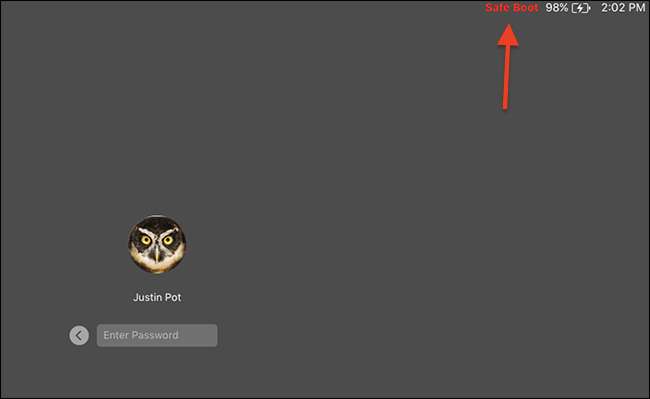
El modo seguro no habilita kexts de terceros, por lo que si tu Mac no tiene ningún problema en modo seguro, has encontrado tu problema. Desinstale cualquier software o controlador de terceros que haya instalado recientemente y vea si eso ayuda.
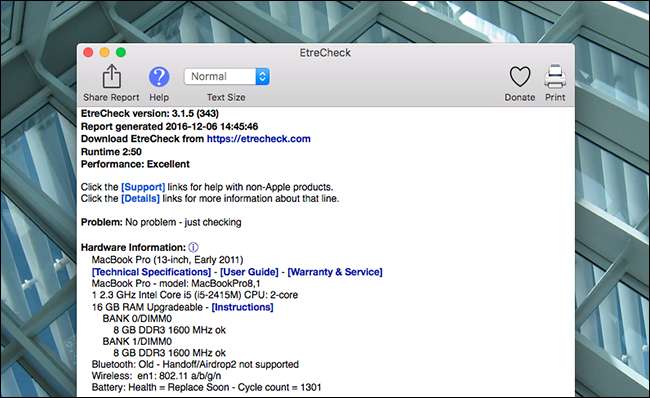
Si quieres sumergirte más, Etrecheck ejecuta docenas de diagnósticos , incluida una lista de todos los kexts instalados y en ejecución en su sistema. Desinstale todo lo que crea que puede estar causando el problema y vea si eso lo resuelve. De lo contrario, es posible que deba considerar la posibilidad de visitar la Apple Store o su amable taller local de reparación de Mac.
Algunas otras cosas para probar
Si aún tiene un problema después de todo eso, hay algunas cosas que puede intentar.
A veces restablecer la NVRAM en su Mac ayudará. Considerar escaneando tu Mac en busca de malware , que podría estar causando el problema. Tu tambien puedes hacer las cosas habituales para acelerar tu Mac , como eliminar elementos de inicio innecesarios y liberar espacio en el disco duro.
Si nada ayuda, a veces debe dejar de perder el tiempo y reinstalar macOS desde cero . Obviamente, ese debería ser el último recurso, pero es importante saber cuándo te golpean.
Autor de la foto: Matthew Pearce






